Čo je vírus Ursnif (09.14.25)
Ursnif je nebezpečná entita škodlivého softvéru, ktorá sa tiež nazýva Gozi alebo Dreambot. Je schopný zaznamenávať citlivé užívateľské informácie, ako sú stlačenia klávesov, heslá / prihlásenia, aktivita prehliadača a systémové informácie. Po zaznamenaní údajov sú tieto odoslané kybernetickým zločincom, ktorí ich potom použijú na páchanie totožnosti a finančné podvody. V niektorých prípadoch získané informácie používajú počítačoví zločinci na zistenie, či je obeť dobrým kandidátom na útoky ransomvérom.
Vírus Ursnif je aktívny od roku 2007 a od tej doby sa značne vyvinul. Na začiatku sa používal na zacielenie na finančné inštitúcie, odvtedy však rozšíril svoj zoznam cieľov na ďalšie organizácie a dokonca aj jednotlivcov.
Klasifikácia vírusu UrsnifKonkrétnejšie povedané, vírus Ursnif je backdoor trójsky kôň, rovnako ako škodlivé entity Emotet, Necurs Botnet a SpyEye. Trójske kone sú navrhnuté tak, aby infiltrovali do počítačových systémov, kradli informácie a slúžili ako zavádzače škodlivého softvéru. Z týchto dôvodov je potrebné ich čo najskôr odstrániť z infikovaného zariadenia.
Ako váš počítač získal vírus Ursnif?Najbežnejším spôsobom šírenia vírusu Ursnif sú phishingové kampane a falošný program Adobe Flash. Aktualizácie prehrávačov propagované falošnými webmi. Váš počítač bude pravdepodobne infikovaný vírusom aj vtedy, keď navštívite stránku s chybnými reklamami (škodlivými reklamami) alebo kontaminovanými odkazmi.
V niektorých prípadoch sa môže malware získať aj stiahnutím súboru softvérový balík na stránkach ako The Pirate Bay. Na takýchto stránkach zločinci radi nalákajú na nič netušiace obete pomocou „bezplatného“ crackovaného softvéru, až na to, že sa ubezpečia, že sú tieto softvérové balíčky spojené s entitami škodlivého softvéru.
Čo robí vírus Ursnif?Keď sa vírus Ursnif dostane do zariadenia obete, spustí škodlivý proces, zvyčajne legitímne znejúci svchost.exe alebo explorer.exe, ktorý sa používa na skrytie jeho prítomnosti v počítači. Pomocou týchto procesov začne entita škodlivého softvéru svoje nepriaznivé aktivity, ktoré zahŕňajú načítanie iného škodlivého softvéru, krádež informácií, ochromenie obrany proti malvéru a sledovanie údajov.
Vírus Ursnif sa môže tiež sám odstrániť z počítača, dostane príkaz od svojich radičov. To je veľmi nebezpečné, pretože by ste nikdy nemuseli vedieť, že váš počítač bol infikovaný. To vám môže zabrániť v prijatí nápravných opatrení, ako je zmena hesla, zvyky pri prehliadaní alebo informovanie bánk o možnej totožnosti alebo finančných podvodoch.
Ako odstrániť vírus UrsnifNa odstránenie vírusu Ursnif z vášho počítača budete potrebovať účinné anti-malware riešenie, ako je Outbyte Antivirus , pretože väčšina bezplatného anti-malware softvéru túto úlohu nezvláda.
Aby bolo riešenie proti malvéru stopercentne efektívne, budete musieť svoje zariadenie so systémom Windows spustiť v núdzovom režime so sieťou. Núdzový režim je stav systému Windows, v ktorom sa spúšťajú iba minimálne aplikácie a nastavenia potrebné pre váš počítač, aby sa dosiahli základné funkcie. Tu je spôsob, ako sa dostať do núdzového režimu so sieťou na zariadení so systémom Windows 10:
Teraz je váš počítač k dispozícii začala v núdzovom režime so sieťou, choďte na internet a stiahnite si svoje obľúbené anti-malware riešenie. Použite ho na odstránenie vírusu Ursnif.
Potom, čo anti-malware dokončí svoju prácu proti nástroju na zaznamenávanie kľúčov Ursnif, dôrazne odporúčame použiť aspoň jeden nástroj na obnovenie systému Windows, aby ste sa uistili, že vírus zmizol úplne.
Aké sú rôzne nástroje na obnovenie systému Windows? Možnosti obnovenia v systéme Windows sú veľa. Tu je obsiahly zoznam:
- Odstrániť nainštalovanú aktualizáciu systému Windows
- resetovať tento počítač
- Obnovte tento počítač
- Na preinštalovanie systému Windows 10 použite inštalačné médium.
- Na obnovenie vášho počítača použite inštalačné médium.
- Prejdite späť na predchádzajúcu verziu systému Windows
- Obnoviť z bodu obnovenia systému a
- na obnovenie alebo obnovenie vášho počítača použiť jednotku na obnovenie.
Pretože predpokladáme, že anti-malware riešenie skončilo s vírusom Ursnif, nie je dôvod inštalovať novú verziu OS Windows alebo mazať všetko. Ukážeme vám teda, ako obnoviť váš počítač z bodu obnovenia a ako tento počítač resetovať s možnosťou uchovania vašich súborov.
Obnovenie systémuMožnosť Obnovenie systému využíva výhody toho, čo sa nazýva bod obnovenia. , ktorý je ako snímka operačného systému vrátane aplikácií a nastavení, ktoré boli nainštalované v konkrétnom okamihu.
Povedzme, že máte bod obnovenia, ktorý existoval pred vírusovou infekciou, najlepší čas na jeho použitie je potom, čo ste malware odstránili, takže ak existuje program, ktorý pracuje v zákulisí na jeho opätovnej inštalácii, bude tiež odstránené.
Ak ste sa v predchádzajúcej časti dostali do núdzového režimu so sieťou, už viete, ako sa dostať do možnosti Obnovenie systému. Všetko, čo musíte urobiť, je zvoliť Obnovenie systému namiesto Nastavenia spustenia . Túto možnosť môžete vidieť na snímke obrazovky nižšie:
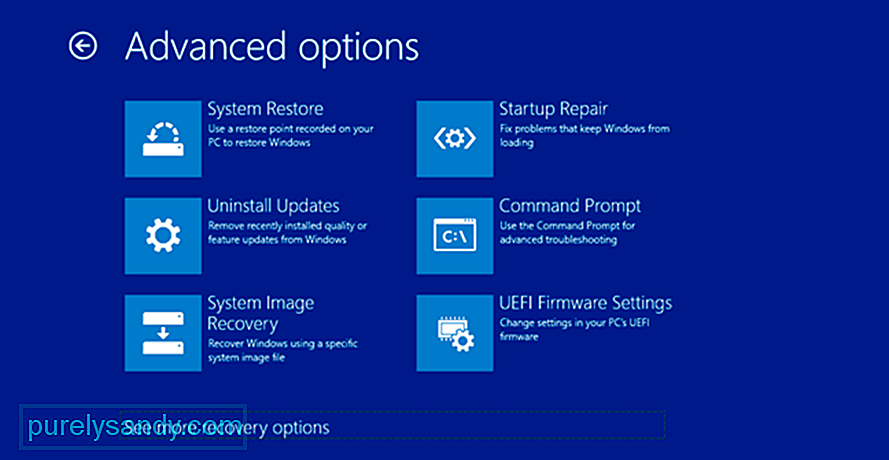
Keď sa dostanete do Obnovenia systému, zobrazí sa zoznam bodov obnovenia, ale iba ak ich máte, vyberte najstarší. Zobrazí sa tiež výzva na Vyhľadanie postihnutých programov alebo programov, ktoré už nebudú k dispozícii po dokončení procesu Obnovenia systému. Proces obnovenia systému dokončíte podľa pokynov na obrazovke.
Upozorňujeme, že nástroj Obnovovanie systému vám pomôže, iba ak už máte bod obnovenia zavedený. Ak to neurobíte, budete možno potrebovať razantnejšie riešenie.
Obnovte tento počítačKeď obnovíte tento počítač, v podstate obnovíte pôvodnú konfiguráciu operačného systému Windows. To znamená, že budú odstránené všetky ostatné aplikácie a nastavenia, s výnimkou tých, ktoré sú dodávané s operačným systémom Windows. Dobré na tom je, že si stále ponecháte svoje súbory a priečinky.
Obnovenie tohto počítača v systéme Windows 10 je možné vykonať takto:
Ako zaistíte, že nabudúce nebudete obeťou škaredej infekcie škodlivým softvérom? Tu je niekoľko rád:
- Týmto spôsobom vyčistite počítač od všetkých nepotrebných súborov, súborov cookie a súborov na stiahnutie pomocou nástroja na opravu počítača. Kyberzločinci vám nebudú mať veľa informácií, ktoré by vám mohli ukradnúť.
- Vyhýbajte sa e-mailom od neznámych obrázkov, kým si nebudete istí, že sú originálne.
- Nenavštevujte stránky, ktoré nemajú bezpečnostné pečate alebo sú označené vašim prehliadačom.
- Ak pracujete v malej kancelárii, dohodnite sa na spoločnej stratégii kybernetickej bezpečnosti.
- Často skenujte svoj počítač pomocou riešenia proti malvéru.
To bude všetko o vírusu Ursnif. Ak máte akékoľvek otázky, pripomienky alebo návrhy, môžete použiť sekciu komentárov nižšie.
YouTube Video: Čo je vírus Ursnif
09, 2025

